Crear y detallar plantillas de solicitud
Objetivos de aprendizaje
Después de completar esta unidad, podrá:
- Describir a qué nos referimos con detallar.
- Utilice Prompt Builder (Generador de solicitudes) para crear una plantilla de solicitud de correo electrónico de ventas.
- Agregue recursos a una plantilla de solicitud.
- Utilice una clase de Apex para proporcionar datos a una plantilla de solicitud.
Trailcast
Si desea escuchar una grabación de audio de este módulo, utilice el siguiente reproductor. Cuando termine de escuchar la grabación, recuerde volver a cada unidad, consultar los recursos y completar las tareas asociadas.
Por qué y cómo
En el módulo Prompt Builder: un vistazo rápido, Linda Rosenberg, una administradora de Salesforce, quería reducir la carga de trabajo manual de su equipo de ventas mediante la automatización de tareas con plantillas de solicitud. En este módulo, profundizaremos más aún en el tema y le mostraremos por qué y cómo lo hizo.
Crear una plantilla de solicitud de correos electrónico de ventas
Linda necesita crear una plantilla que puedan utilizar los equipos de ventas para generar correos electrónicos. Quiere reducir el tiempo que dedica el equipo en crear invitaciones a eventos de productos para los clientes.
Para ello, Linda se dirige Prompt Builder (Generador de solicitudes) en la configuración de Salesforce. Una vez ahí, la primera página que ve es la página Explore (Explorar) de Prompt Builder (Generador de solicitudes). Ahí encontrará:
- Directrices para ayudarle a aprender más sobre las funciones de Prompt Builder (Generador de solicitudes).
- Acceso a presentaciones y ejemplos de plantillas de solicitudes.
- Una lista de todas las plantillas de solicitud existentes con el tipo, la categoría y el estado.
- Función de edición y eliminación de plantillas de solicitud existentes.
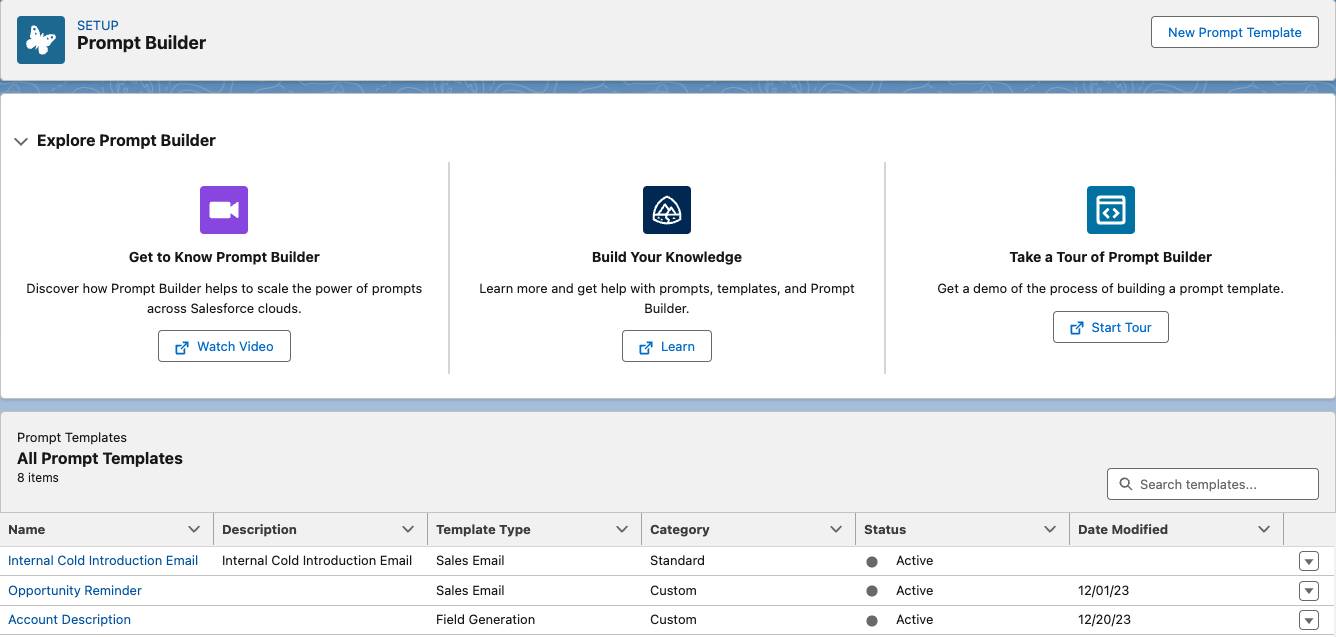
En la página Explore (Explorar), Linda también crea una plantilla de solicitud. Hace clic en el botón New Prompt Template (Nueva plantilla de solicitud).

Linda comienza a completar los campos en la pantalla de configuración del tipo de plantilla.
Cuando configura una plantilla de solicitud, es importante tener un objetivo claro. En este caso, Linda debe pensar en quiénes son los clientes de su empresa y qué quiere el equipo de ventas que los clientes vean en el correo electrónico.
Linda comprende que su correo electrónico debe enviarse a cualquier contacto de Cloud Kicks. Por ello, Contact (Contacto) es el objeto destinatario. Completa la configuración del tipo de plantilla seleccionando lo siguiente:
- Prompt Template Type (Tipo de plantilla de solicitud): Sales Email (Correo electrónico de ventas)
- Prompt Template Nombre (Nombre de plantilla de solicitud):
Invite Customer to Local Product Event(Invitar a los clientes a eventos locales de productos) - Nombre de API:
Invite_Customer_to_Local_Product_Event - Template Description (Descripción de la plantilla):
Email customer to invite to local product event.(Cliente de correo electrónico para invitar a un evento local de producto.) - Recipient (Destinatario): Contacto
- Related Object (Objeto relacionado): Cuenta
Detallar la plantilla
Que las plantillas sean específicas las hace más eficaces. Otra manera de decir "específica" es decir que la plantilla está detallada.
Una vez que Linda ha definido el tipo de plantilla, empieza a diseñar y detallar la solicitud en el espacio de trabajo Prompt Template (Plantilla de solicitud).

Linda incluye el nombre del cliente, de quién es el correo electrónico, los puestos y los detalles del evento.
|
Usted se llama Linda Rosenberg y es administradora de Salesforce en la organización Cloud Kicks. Su cliente potencial es Rob Hutchinson, director de Acme Inc., con sede en Toronto (Ontario). En el correo electrónico, invite al cliente potencial a asistir al evento "Floating on Clouds: Toronto Kickoff" el 18 de septiembre, un evento para los nuevos y antiguos clientes de Cloud Kicks a fin de establecer contactos y presentar un avance de próximos productos, en no más de 70 palabras. Explíquele al cliente potencial los posibles beneficios de asistir al evento y mencione que estaría encantado de hablar con él en el evento o de forma virtual en el caso de que necesite más información. |
|---|
La solicitud tiene un aspecto increíble. Sin embargo, el primer borrador está codificado para solo un remitente y destinatario específicos. Eso estaría bien si la solicitud solo se fuese a utilizar una vez. Pero el concepto de plantilla de solicitud implica que pueda utilizarse para cualquier remitente y destinatario. Lo que necesita es una manera de introducir los datos de CRM de su empresa en la plantilla y detallarla de forma automática.
Por suerte, Linda sabe que puede utilizar campos combinados, Apex y Flow como recursos para permitir que Prompt Builder (Generador de solicitudes) acceda de forma segura a los datos de Salesforce.
Agregar campos combinados a una plantilla de solicitud
Linda revisa la solicitud y busca las zonas en las que pueda utilizar campos combinados para que su plantilla codificada que solo puede utilizarse una vez pueda utilizarse con cualquier remitente y destinatario.
|
Usted se llama Linda Rosenberg y es administradora de Salesforce en la organización Cloud Kicks. Su cliente potencial es Rob Hutchinson, que es director. Tienen sede en Toronto, (Ontario). En el correo electrónico, invite al cliente potencial al evento "Floating on Clouds: Toronto Kickoff" del 18 de septiembre; este evento es para los nuevos y antiguos clientes de Cloud Kicks a fin de establecer contactos y presentar un avance de próximos productos; hágalo en no más de 70 palabras. Explíquele al cliente potencial los posibles beneficios de asistir al evento y mencione que estaría encantado de hablar con él en el evento o de forma virtual en el caso de que necesite más información. |
|---|
En el espacio de trabajo Prompt Template (Plantilla de solicitud), Linda utiliza la lista de selección Resources (Recursos) para elegir el tipo de recurso que se va a utilizar. Observa que hay muchas opciones para plantillas de solicitud de ventas. Las opciones Current Organization (Organización actual), Sender (Remitente) y Recipient (Destinatario) están disponibles para utilizarlas en la plantilla de solicitud.
![Lista de recursos con las opciones Flows (None Available) (Flujos [Ninguno disponible], Apex, Current Organization (Organización actual), Sender (Remitente), Recipient (Destinatario) y Account (Cuenta).](https://res.cloudinary.com/hy4kyit2a/f_auto,fl_lossy,q_70/learn/modules/prompt-builder-basics/create-and-ground-prompt-templates/images/es-ES/b242bbdf003e5428f24ad4827f37cee4_kix.ius19giuqzl4.png)
En la lista de selección Resources (Recursos), Linda selecciona Sender (Remitente) y Recipient (Destinatario); a continuación, selecciona información específica como el puesto, el nombre, la empresa, etc., a fin de detallar la plantilla de solicitud. Después, Linda guarda el trabajo.
|
|
|---|
|
Usted se llama En el correo electrónico, invite al cliente potencial a asistir al evento "Floating on Clouds: Toronto Kickoff" el 18 de septiembre, un evento para los nuevos y antiguos clientes de Cloud Kicks a fin de establecer contactos y presentar un avance de próximos productos, en no más de 70 palabras. Explíquele al cliente potencial los posibles beneficios de asistir al evento y mencione que estaría encantado de hablar con él en el evento o de forma virtual en el caso de que necesite más información. |
|---|
Cuando termina, se da cuenta de que hay una parte de su solicitud que necesita un poco más de ajuste para poder mostrar la respuesta correcta: "Floating on Clouds: Toronto Kickoff" el 18 de septiembre.
En Cloud Kicks, "Floating on Clouds" es un evento a nivel nacional que al que acuden clientes locales con sede en su ciudad. Linda quiere asegurarse de que la plantilla de solicitud del correo electrónico de ventas sea lo más personalizada posible y genera correos electrónicos que inviten a los clientes a eventos locales.
Linda comprende que utilizar solo campos combinados en esta parte no es suficiente. Debe incorporar lógica en su plantilla de solicitud. Hay varios enfoques para completar esta tarea en Prompt Builder (Generador de solicitudes), entre los que se incluyen el uso de Apex o flujos de solicitud desencadenados por plantillas. Primero, vamos a ver cómo se utiliza Apex en las plantillas de solicitud.
Agregar Apex a una plantilla de solicitud
Si quiere utilizar datos de una consulta SOQL o una API externa en su solicitud, utilice Apex. Apex también resulta útil si quiere generar archivos JSON con el formato correcto o realizar un filtrado de datos programático.
En este caso, Linda quiere crear una clase de Apex que busque los eventos cerrados para un contacto y devuelva el nombre de los eventos, el tema, la ubicación y la hora en la que comienzan. Mediante Developer Console, crea una clase llamada ContactEvents con un método anotado como InvocableMethod. El método InvocableMethod debe aceptar List<Request>, donde los datos definidos en la clase Request (Petición) coincidan con los datos de la solicitud. Además, InvocableMethod debe etiquetarse con CapabilityType, de manera que coincida con el tipo de plantilla.
Una vez que ha creado la clase, Linda vuelve al espacio de trabajo Prompt Template (Plantilla de solicitud) en Prompt Builder (Generador de solicitudes) y observa que Apex es ahora un recurso. Agrega la clase de Apex haciendo clic en Resources (Recursos) y seleccionando Apex.
|
|
|---|
|
Usted se llama En el correo electrónico, invite al cliente potencial a asistir al evento para clientes nuevos y antiguos de Cloud Kicks a fin de establecer contactos y presentar un avance de próximos productos, en no más de 70 palabras. Explíquele al cliente potencial los posibles beneficios de asistir al evento y mencione que estaría encantado de hablar con él en el evento o de forma virtual en el caso de que necesite más información. Agregue la siguiente información del evento al correo electrónico: |
|---|
¡Estupendo! Ahora, en lugar de hacer referencia a un solo evento, Linda puede confiar en su clase de Apex para que le devuelva un evento cerrado para un contacto específico.


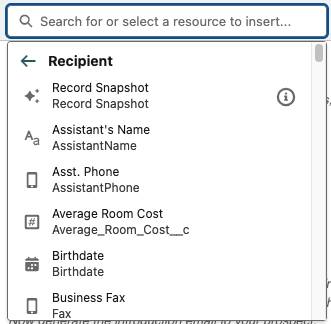
![Lista de recursos con las opciones Flows (None Available) (Flujos [Ninguno disponible], Apex, Current Organization (Organización actual), Sender (Remitente), Recipient (Destinatario) y Account (Cuenta).](https://res.cloudinary.com/hy4kyit2a/f_auto,fl_lossy,q_70/learn/modules/prompt-builder-basics/create-and-ground-prompt-templates/images/es-ES/acbc6dae34997c03588b488c9e2f14d2_kix.pa6h43kprsb9.png)
